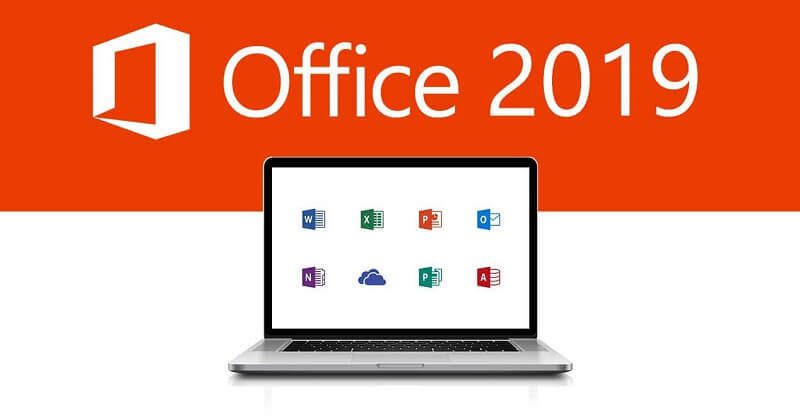Te enseñamos cómo activar Office 2019
En este tutorial te vamos a enseñar cómo activar Office 2019: lo primero que habrá que hacer es ir a la página oficial de descarga de Microsoft. Para ello, desde nuestro navegador web (Google Chrome, Mozilla Firefox, etc… ), vamos a entrar al siguiente enlace de Microsoft Office. En este artículo nos vamos a centrar en la instalación y activación de un nuevo producto paso a paso.
Al acceder a la web, veremos que Microsoft nos ofrece dos opciones: «Iniciar sesión» o «Crear una cuenta nueva».
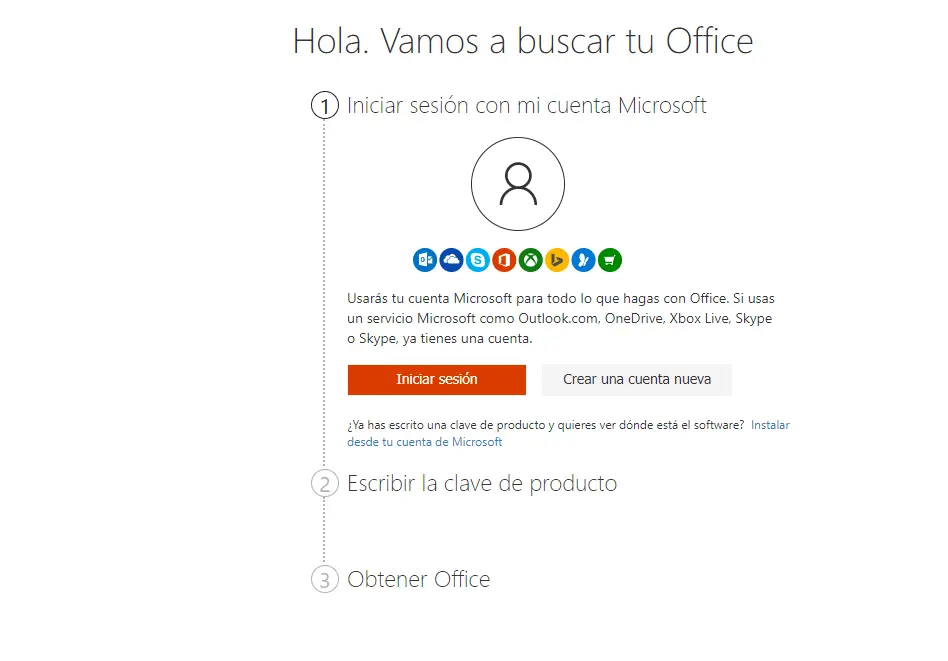
Crea tu cuenta o inicia sesión
Si no tenemos una cuenta Microsoft, nos disponemos a crear una nueva. Para esto, pinchamos en «Crear una cuenta nueva». En este paso simplemente vamos a crear una cuenta de correo de Microsoft a la que vamos a vincular nuestra licencia de Microsoft Office. Rellenamos los campos con los datos que se nos piden. ¡Hay que asegurarse de que estos datos siempre los recordaremos pues, si perdemos esta cuenta, perderemos nuestra licencia!
Una vez creada la cuenta de Microsoft, procedemos a iniciar sesión, en caso de que ya tengamos una sesión iniciada, pinchamos en «siguiente».
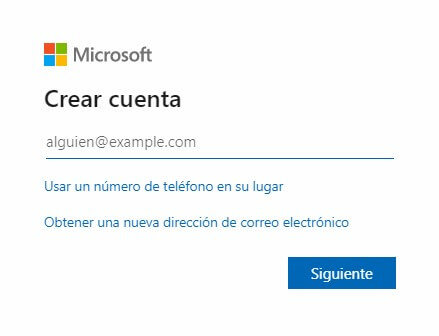
Escribe la clave de producto de Office 2019
Cuando hayamos iniciado sesión nos aparecerá un mensaje «Hola. Vamos a buscar tu Office» y veremos que se nos solicita escribir la clave de producto en un recuadro. Esta clave se compone 5 bloques de 5 dígitos y, para rellenarlo, debemos de tener una licencia de Office 2019, si aún no la tenemos, podemos adquirirla en este momento.
Debemos asegurarnos de que disponemos de un código de licencia válido o de una cuenta de correo que ya tenga vinculada una licencia de Microsoft Office. Si aún no tienes una, más abajo te dejamos el enlace a nuestra tienda, podrás comprarla muy fácilmente, al mejor precio, con garantía y soporte.
Aquí introduciremos nuestra licencia:
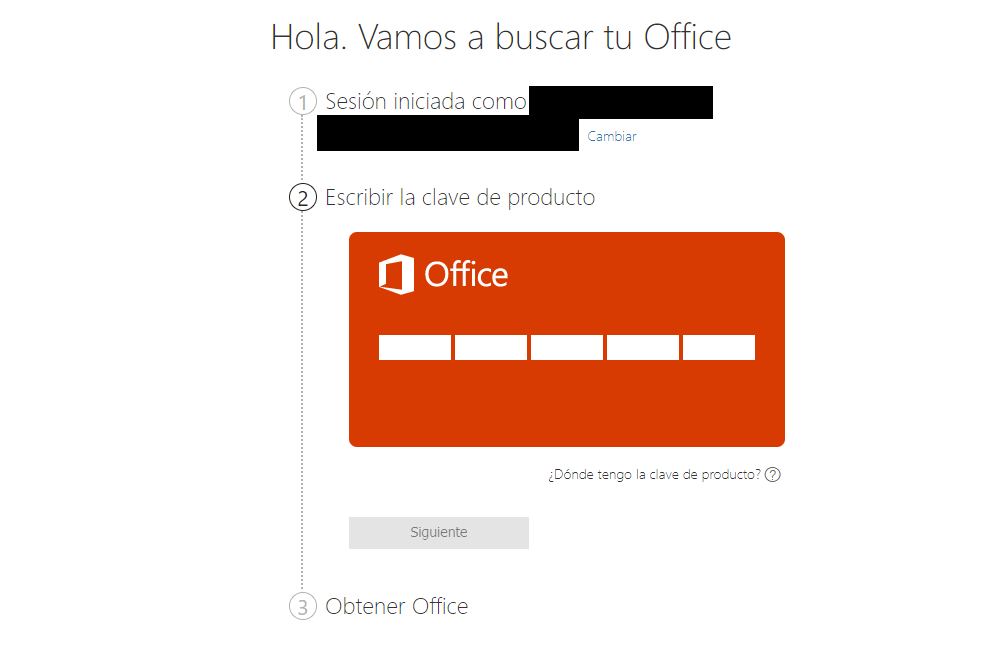
¿Aún no tienes tu licencia de Office 2019? Puedes comprar una en oferta en nuestra tienda:
¡Compra tu licencia de Office 2019 Pro Plus para Windows aquí! ¡Licencia de Office Hogar y empresas para Mac aquí! ¡Office Hogar y estudiantes para Windows aquí!Descarga del instalador
Después de introducir la clave y pulsar en «siguiente», nos aparecerá un mensaje que indica «Clave de producto confirmada». Ahora pasaremos a elegir el país e idioma que queramos y pulsamos de nuevo en «siguiente».
Ya sólo nos queda descargar el instalador desde el enlace que nos va a proponer la web. Volvemos a pulsar en «siguiente» y cuando nos aparezca la información de producto, pulsamos en «Descargar ahora» y esto descargará el instalador. Después de esto, podremos ejecutarlo para instalar Office.
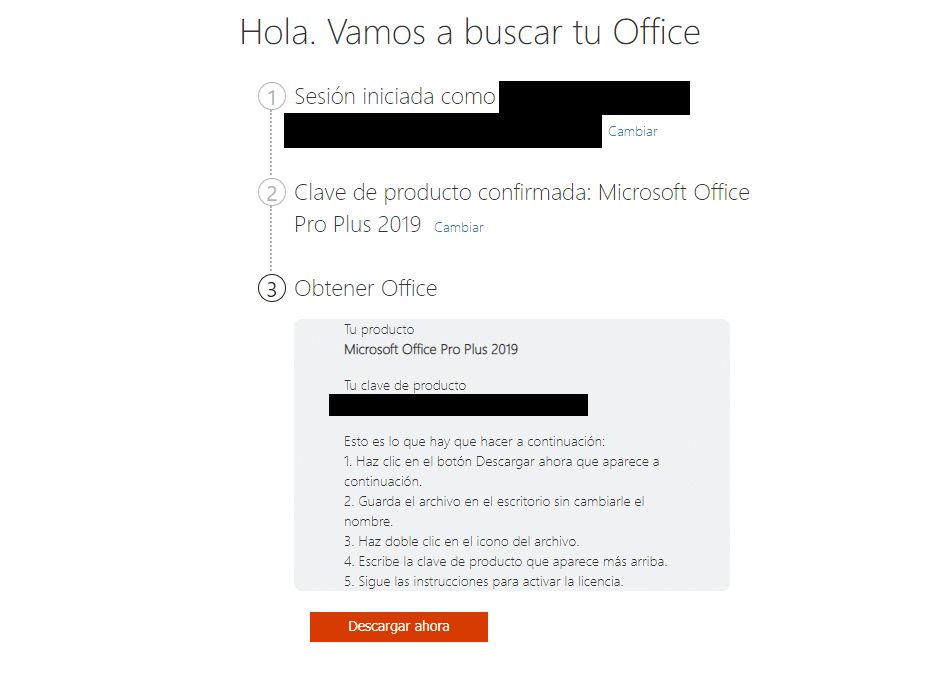
Instalar Office: Ejecución del instalador
Tras descargarlo, vamos a ejecutar el instalador desde nuestra carpeta de descargas, pinchando dos veces en sobre el archivo. Si nuestro ordenador nos requiere permisos de administrador para realizar esta operación, no hay que alarmarse, pues es normal, solo hay que darle a sí. Eso va a permitir al instalador realizar la operación de descarga e instalación, la puede tardar varios minutos.
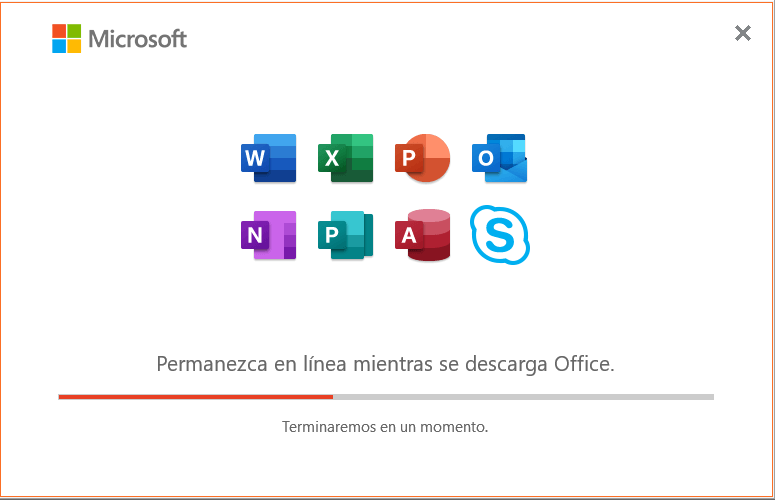
Activa tu licencia Office 2019
Una vez instalado, sólo nos queda un último paso: permitir al programa validar la licencia de nuestro paquete Office a través de internet. Para ello, vamos a abrir cualquier aplicación de este paquete, por ejemplo, Word.
Nos aparecerá una ventana sobre el editor de texto para aceptar términos de licencia, elegir nivel de privacidad, etc. Aceptamos y nos aparecerá la ventana de activación de inmediato:
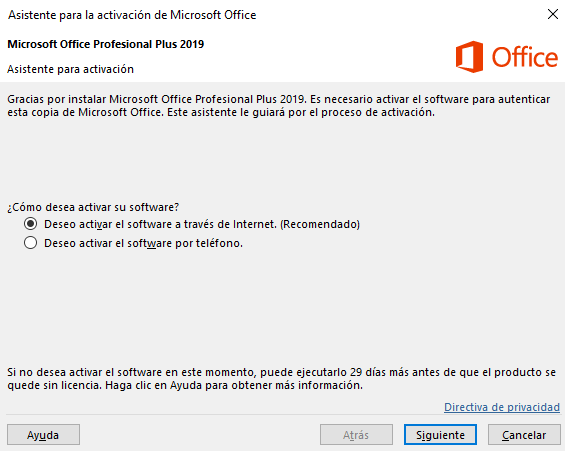
Lo único que nos queda es permitir que se active el producto mediante Internet, pulsar en «siguiente» y, tras unos segundos, si no existe ningún problema de conexión a la red, todo estará listo. ¡Ya tenemos el paquete Office activado y listo para utilizar en nuestro ordenador!
Hasta aquí el tutorial sobre cómo activar Office 2019. Instalar y activar Office es muy sencillo, pero si crees que es muy complicado o tienes cualquier problema, no te preocupes, te podemos ayudar con una aplicación de acceso remoto de la siguiente manera:
- Descarga, instala e inicia la aplicación TeamViewer aquí.
- Facilítanos la ID y contraseña de TeamViewer al iniciarlo.
Siempre que hayas comprado la licencia en nuestra tienda, un técnico de PCMADRID se conectará a tu equipo para realizar la gestión de forma gratuita. De igual manera, si tienes cualquier duda o consulta, puedes contactar con nuestros técnicos en nuestro formulario de contacto o llamando al teléfono 915996504.